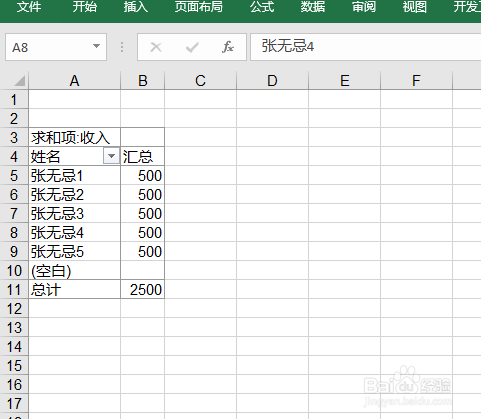1、新建一个空白的EXCEL工作表,而后输入数据,用来制作数据透视表
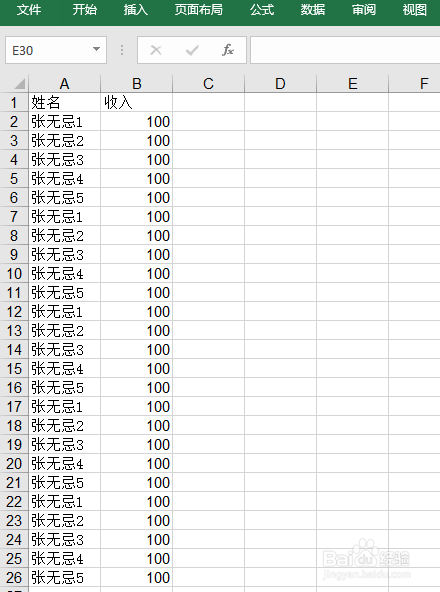
2、选择部分数据,而后点击插入,数据透视表,并拖动字段,生成数据同时表,但是显示的结果是不准确的,因为我们的区域选择小了,那么如何更改呢
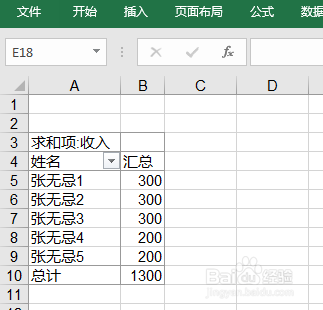
3、在数据透视表野蛮,单击透视表,而后在上方功能区找到分析菜单,点击分析,在弹出的选项卡中找到更改数据源
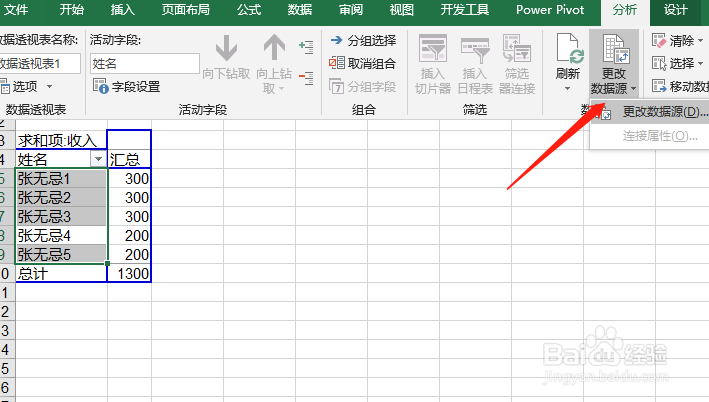
4、点击更改数据源,而后艚硒渤恨弹出新的对话框,这里就是我们制作的数据透视表的原始区域,如图,我们可以看到,区域只选择了14行,没有完全覆盖数据
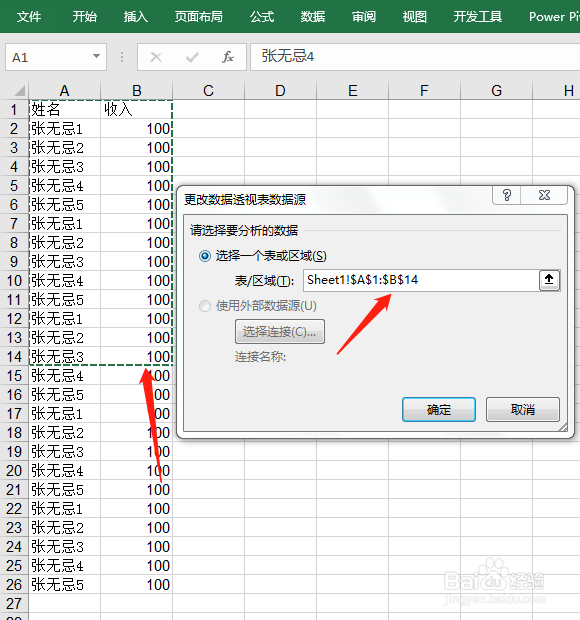
5、如图所示,将透视表的引用源增大,包含所有数据,而后确定
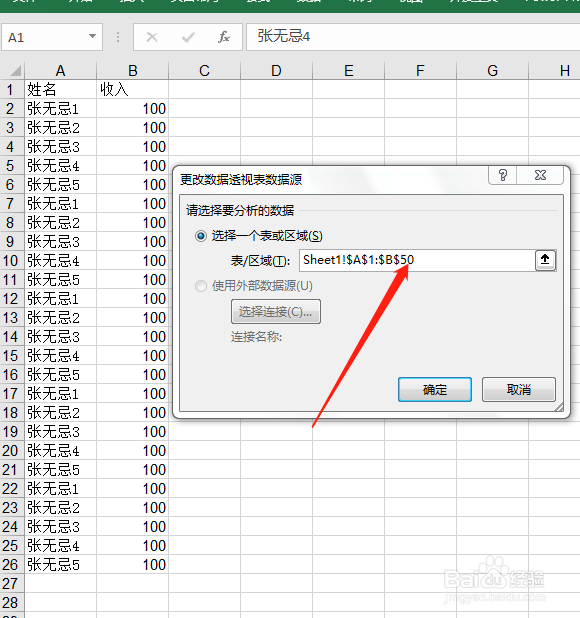
6、确定后我们可以看到,原来的数据就有所变化,并且数据都是正确的